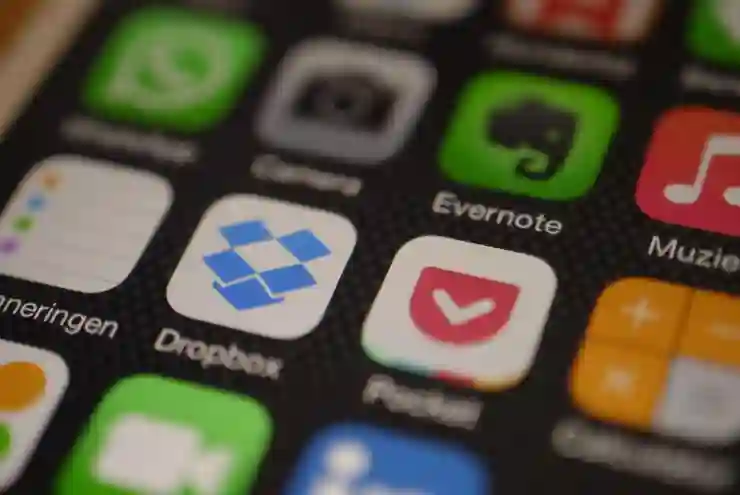아이폰의 메일 앱에 네이버 메일을 연동하면 언제 어디서나 편리하게 이메일을 확인하고 관리할 수 있습니다. 이를 위해서는 IMAP 설정과 2단계 인증 비밀번호 생성이 필요합니다. IMAP을 통해 서버와 실시간으로 동기화되어, 메일함의 변화가 즉시 반영됩니다. 또한, 2단계 인증 기능을 활용하면 보안성을 높일 수 있습니다. 이러한 과정을 통해 안전하고 효율적인 이메일 사용이 가능해집니다. 아래 글에서 자세하게 알아봅시다.
아이폰 메일 앱 설정하기
메일 앱 열기 및 계정 추가하기
아이폰에서 네이버 메일을 연동하기 위해 첫 번째로 해야 할 일은 아이폰의 기본 메일 앱을 여는 것입니다. 홈 화면에서 ‘메일’ 아이콘을 찾아 클릭하면, 메일 앱이 실행됩니다. 그 후, 화면 왼쪽 상단에 있는 ‘메일함’ 또는 ‘받은 편지함’ 버튼을 누르고, 하단에 위치한 ‘계정 추가’를 선택합니다. 여기서 다양한 이메일 서비스 중 ‘네이버’를 선택하면 됩니다. 만약 네이버가 보이지 않는다면, 다른 이메일 계정을 선택하고 수동으로 IMAP 설정을 입력할 수도 있습니다.
네이버 이메일 주소와 비밀번호 입력
계정을 추가하는 과정에서 네이버 이메일 주소와 비밀번호를 입력하라는 창이 나타납니다. 이때 본인이 사용하고 있는 네이버 메일의 정확한 이메일 주소를 입력해야 합니다. 비밀번호도 올바르게 입력해야 나중에 로그인 문제가 발생하지 않습니다. 일반적인 로그인 방식으로는 문제가 없지만, 2단계 인증이 활성화되어 있다면 별도의 인증 절차가 필요하게 됩니다.
IMAP 설정 확인 및 수정하기
이제 IMAP 설정이 필요합니다. 만약 자동으로 설정되지 않았다면 수동으로 입력해야 하는 경우가 있습니다. 서버 정보는 아래와 같습니다:
– 받는 메일 서버: imap.naver.com
– 보내는 메일 서버: smtp.naver.com
포트 번호도 각각 993(수신)과 587(발신)으로 설정해야 하며 SSL/TLS 보안 프로토콜을 사용하도록 체크해 두어야 합니다. 이러한 과정을 통해 메일 앱과 네이버 메일 서버 간의 연결이 원활하게 이루어질 수 있습니다.
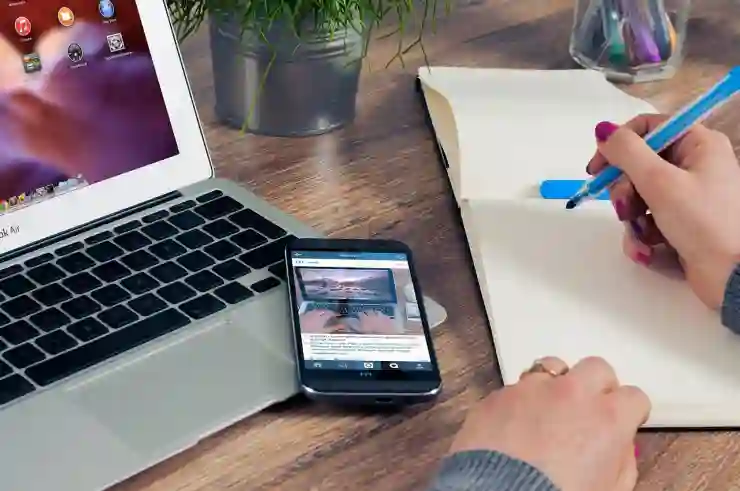
아이폰 메일 앱 네이버메일 연동 방법, IMAP 설정과 2단계 인증 비밀번호 생성
보안 강화하는 2단계 인증 설정
네이버 계정 보안센터 접근하기
네이버 메일의 보안을 높이기 위해서는 2단계 인증 기능을 활성화하는 것이 좋습니다. 이를 위해서는 먼저 네이버 웹사이트에 접속하여 로그인한 후, 오른쪽 상단의 프로필 아이콘을 클릭하여 ‘내 정보’ 또는 ‘보안 센터’로 이동합니다. 여기서 다양한 보안 기능들이 제공되며, 그 중 ‘2단계 인증’ 옵션을 찾아 활성화하면 됩니다.
인증 방법 선택하기
2단계 인증에서는 여러 가지 인증 방법 중 하나를 선택할 수 있습니다. 대표적으로 문자 메시지나 인증 어플리케이션을 통한 방법이 있으며, 각자의 편의에 따라 적절한 방식을 선택하면 됩니다. 문자 메시지를 통해 코드를 받을 경우, 전화번호가 정확히 등록되어 있어야 하니 미리 확인해두는 것이 좋습니다.
인증 비밀번호 생성하기
마지막 단계로 2단계 인증이 활성화된 후에는 특별한 애플리케이션이나 기기에서 사용할 수 있는 ‘앱 전용 비밀번호’를 생성해야 합니다. 이는 일반적인 비밀번호와 다르게 특정 앱에서만 사용 가능한 고유한 비밀번호입니다. 생성된 비밀번호는 반드시 안전하게 저장해 두고 필요할 때마다 활용하면 됩니다.
메일 동기화 및 관리 방법
실시간 동기화 확인하기
아이폰 메일 앱과 네이버 메일의 연동이 완료되면 실시간으로 이메일 알림과 동기화를 경험할 수 있습니다. 새로운 메일 도착 시 즉각적으로 알림이 오고, 받은 편지함 안에서 직접 읽고 답장할 수 있는 것은 물론입니다. 이렇게 실시간으로 정보를 얻을 수 있다는 점은 매우 유용하며, 바쁜 일상 속에서도 효율적으로 이메일 관리를 할 수 있게 해줍니다.
메시지 분류 및 정리 팁
메일 앱 내에서는 다양한 폴더를 만들어 메시지를 분류할 수도 있습니다. 예를 들어, 중요하거나 자주 사용하는 이메일은 별도의 폴더로 이동시키거나 태그를 달아 쉽게 찾도록 정리해 둘 수 있습니다. 또한 스팸 필터링 기능도 활용하여 원치 않는 광고성 이메일들을 차단하는 것도 좋은 방법입니다.
앱 내 기능 활용하기
아이폰의 기본 메일 앱에는 다양한 기능들이 존재합니다. 예컨대 일정 관리와 연동하여 회의 일정이나 중요한 날짜를 손쉽게 기록할 수 있고, 필요한 파일 첨부 시에도 드롭박스나 구글 드라이브 등 클라우드 서비스를 연결하여 바로 사용할 수도 있습니다. 이러한 기능들을 잘 활용하면 이메일 관리뿐만 아니라 전반적인 업무 효율성을 크게 향상시킬 수 있습니다.
문제 해결 팁과 주의 사항들
연결 문제 해결하기
설정 과정 중 만약 연결 문제가 발생한다면 먼저 Wi-Fi 또는 데이터 연결 상태를 점검해야 합니다. 신호가 약하거나 끊겨 있다면 안정적인 인터넷 환경에서 다시 시도해 보는 것이 좋습니다. 또한 IMAP 서버 정보나 포트 번호 등이 정확히 입력되었는지도 다시 한 번 확인하는 것이 필요합니다.
비밀번호 재설정 방법 안내
만약 비밀번호를 잊어버렸거나 변경하려고 한다면 네이버 웹사이트에 접속하여 비밀번호 재설정 절차를 따르세요. 이때 SMS 인증이나 기타 보안 질문 등을 통해 본인임을 증명해야 하므로 준비물을 미리 챙겨두는 것이 좋습니다.
지원 센터 이용하기
모든 과정에도 불구하고 문제가 해결되지 않는다면 네이버 고객 지원 센터에 문의하는 것도 좋은 방법입니다. 공식 웹사이트에는 FAQ 섹션도 마련되어 있으니 처음부터 차근차근 살펴보면서 해결책을 찾는 것도 도움이 될 것입니다.
마무리 단계
아이폰에서 네이버 메일 앱을 설정하는 과정은 간단하지만, 정확한 정보 입력과 보안 설정이 중요합니다. 메일 연동 후에는 실시간 알림과 동기화 기능을 통해 효율적인 이메일 관리가 가능해집니다. 추가적인 보안 설정인 2단계 인증을 통해 계정의 안전성을 높이는 것도 잊지 마세요. 마지막으로 문제가 발생할 경우에는 고객 지원 센터를 이용하여 도움을 받을 수 있습니다.
추가로 알아두면 쓸모 있는 정보들
1. IMAP과 POP3의 차이를 이해하고 필요한 프로토콜을 선택하세요. IMAP은 서버에서 메일을 관리하며 여러 기기에서 동기화가 가능합니다.
2. 아이폰의 메일 앱 외에도 다양한 서드파티 이메일 클라이언트를 활용해보세요. 각기 다른 기능과 사용자 인터페이스를 제공합니다.
3. 스팸 필터링 기능을 적극 활용하여 원치 않는 이메일을 차단하세요. 불필요한 메일로부터 받은 편지함을 깔끔하게 유지할 수 있습니다.
4. 중요한 이메일은 별도의 폴더에 저장하거나 태그를 사용해 쉽게 찾도록 정리하는 것이 좋습니다.
5. 정기적으로 비밀번호를 변경하고, 보안 관련 알림에 주의를 기울여 계정을 안전하게 유지하세요.
주요 요약
아이폰에서 네이버 메일 앱 설정은 기본 메일 앱 실행, 계정 추가, IMAP 설정 및 2단계 인증 활성화로 구성됩니다. 설정 완료 후 실시간 동기화 및 다양한 관리 기능을 활용할 수 있으며, 문제 발생 시 고객 지원 센터를 통해 도움을 받을 수 있습니다.